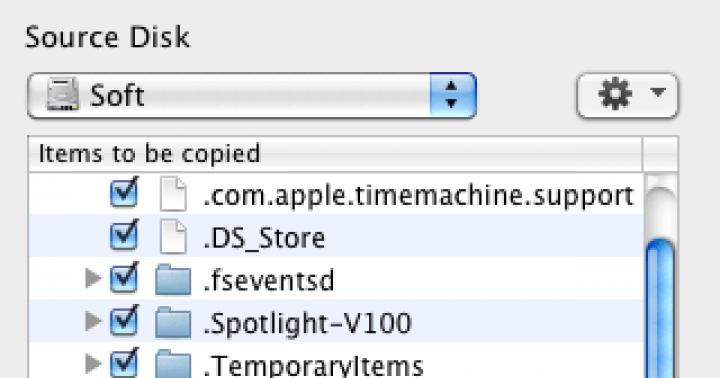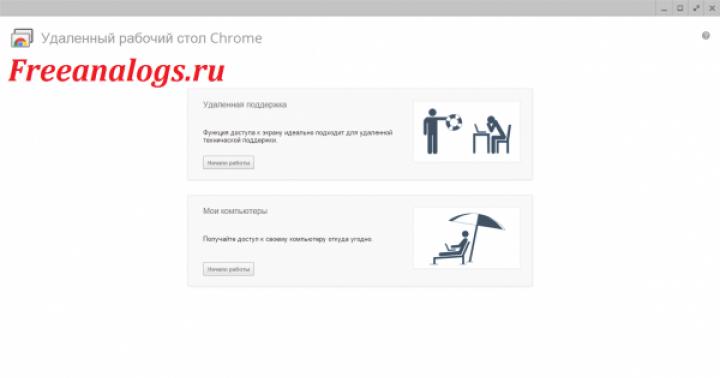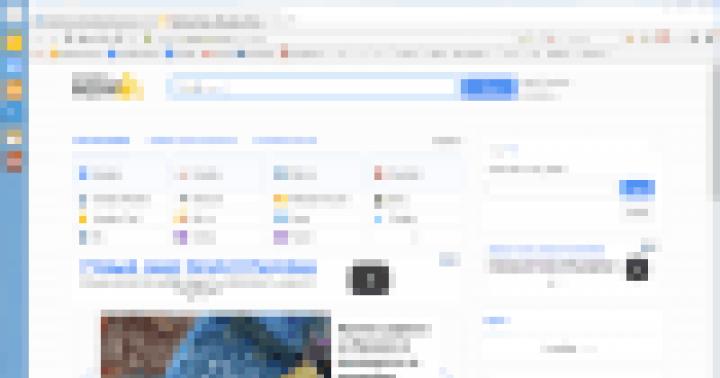![]()
Penso che molti leader della comunità, e anche i normali abbonati, abbiano ripetutamente prestato attenzione copertine dinamiche di VKontakte, che aggiornano costantemente le informazioni nella comunità.
La copertina dinamica si presenta così.
![]()
Sembra fantastico sia sui computer che su cellulari.
COSÌ, copertura dinamica in VK- È abbastanza il nuovo tipo contenuto che, a differenza di un semplice avatar (), trasmette tutte le informazioni rilevanti necessarie agli abbonati della comunità.
Perché è necessario? In primo luogo, sembra molto armonioso e, in secondo luogo, aggiorna assolutamente qualsiasi informazione direttamente nel gruppo al posto dell'avatar.
Ho testato tutti i servizi oggi disponibili per la creazione di copertine dinamiche e ho scelto il più efficace, sicuro e anche gratuito.
Elenco dei widget installabili sulla copertina del gruppo:
- Widget "Abbonato".- tipi di questo widget: ultimo iscritto, miglior commentatore (in termini di numero/mi piace), miglior liker (reposter), iscritto più attivo, qualsiasi utente da te specificato;
- Widget meteo- visualizza le previsioni del tempo per la città selezionata (ci sono icone + la tua);
- Widget di testo- visualizza qualsiasi testo scritto da te;
- Widget "Testo di ULR"- visualizza qualsiasi testo specificato dall'URL (qualsiasi statistica, cambio di frase/virgoletta, ecc.)
- Widget data e ora- visualizza data e ora (molte impostazioni);
- Widget timer- avvia un timer fino a qualsiasi data o ora (conto alla rovescia per un evento importante);
- Widget "Tassi di valuta"- visualizza le informazioni attuali sui tassi di cambio (vasta selezione di tassi);
- Widget di YouTube- visualizza un canale, un video o un video tramite collegamento;
- E alcuni altri utili mini widget;
Una copertura dinamica aumenterà anche l'attività degli abbonati.
Come realizzare una copertina dinamica per un gruppo in VK
Per renderlo più semplice, ho creato istruzioni passo passo utilizzando un esempio specifico:
1. Prima di tutto andiamo al servizio per la creazione di copertine dinamiche utilizzando il collegamento.
- https://dycover.ru
2. Nella pagina che si apre, clicca sul pulsante "Prova gratis".
![]()
3. Consentiamo l'accesso al tuo account VKontakte.
![]()
- Non preoccuparti: è completamente sicuro;
![]()
5. Consenti l'accesso al gruppo.
![]()
6. Colleghiamo il gruppo al servizio.
![]()
7. Ora che il gruppo è connesso, puoi creare un'immagine di copertina. Questo è ciò che facciamo.
![]()
8.
Indichiamo titolo di copertina e fare clic sul pulsante "Crea". ![]()
Copertine dinamiche per gruppi VKontakte
9. A questo punto carica lo sfondo, inserisci gli eventuali widget e mettere le cose in ordine La tua copertina dinamica.
![]()
Ho effettuato una prova della cover in 3-4 minuti per verificarne la funzionalità. A il giusto approccio può essere creato copertina stupenda, trascorrendo pochissimo tempo.
![]()
SU questo momento gratuito puoi creare una copertina dinamica solo per 1 gruppo, con funzionalità limitate.
Pertanto dentro account personale Puoi rimuovere le restrizioni dal gruppo solo per 100 rubli al mese .
![]()
- Questo le condizioni più favorevoli- prezzi su altri servizi da 300 rubli ;
In questo post ti dirò come realizzare una copertina dinamica per la comunità VKontakte. Volere autostrada senza pedaggio fai da te, gratuitamente con l'aiuto del servizio e pagato con il suo aiuto.
Quindi andiamo. Se capisci cosa sono API, PHP, JSON e Cron, ma vuoi fare tutto da solo e gratuitamente, allora questo è il posto che fa per te. Se hai bisogno di uno script già pronto da creare copertina dinamica con le istruzioni di installazione già pronte, quindi dai un'occhiata qui.
Se non vuoi preoccuparti di script, server e altro problemi tecnici, poi continua a leggere.
Per prima cosa prepara la copertina. Ordinalo o disegnalo tu stesso, o addirittura scatta una foto, perché con l'aiuto di componenti dinamici puoi renderlo bello e unico.
Rendi la dimensione della copertina 1590x400 pixel. Puoi prendere il modello di markup. Assicurati di lasciare molto spazio libero per gli elementi dinamici. Pianifica in anticipo dove posizionarli.
Layout predisposto per copertina dinamica
Il servizio prevede due tariffe: copertura gratuita per gruppo e pagato, in cui paghi circa 100 rubli. al mese per ciascun gruppo.
Se hai solo bisogno di creare una copertina per un gruppo, puoi utilizzare piano gratuito, ma consiglio vivamente di non rimpiangere 100 rubli al mese e di acquistare una tariffa a pagamento che aprirà tutte le funzionalità del servizio.
Costruttore di copertine dinamiche
Tutto è semplice qui. La condizione principale è che tu debba essere un amministratore o editor del gruppo in cui desideri creare una copertina.
Accedendo al servizio utilizzando account VK vedrai un elenco dei tuoi gruppi.

Seleziona il gruppo desiderato

Fare clic sul pulsante "Connetti".

Dal menu a sinistra seleziona "Crea una nuova copertina"

Non hai ancora nessun modello. Qui seleziona “Modello vuoto”

Fai clic su "Gestisci sfondo" e carica un'immagine di copertina
Puoi modificare colore, caratteri, dimensione, allineamento e molti altri parametri.
Quando hai finito con la copertina, salvala ed esci dall'editor. Pubblicalo e puoi andare a controllarlo su VK.

È tutto. Ho impiegato circa 10 minuti su questa copertina, senza contare il tempo necessario per creare il disegno vuoto. Non potrebbe essere più semplice, mi sembra. Se avete domande, scrivete nei commenti.
Ancora una volta, un collegamento al servizio per non tornare al testo :)
Buona fortuna con la tua creatività!
Qualsiasi utente che decide di creare il proprio gruppo su un social network vorrebbe aumentare il numero di iscritti. Esistono molti modi per attirare l'attenzione dei visitatori, ma tutti si riducono a rendere il pubblico quanto più efficace, memorabile e vivace possibile. Questo è il motivo per cui i creatori e gli amministratori della comunità devono sapere come realizzare una copertina dinamica in VK.
Naturalmente, ciò porterà ad un immediato aumento del pubblico, ma Uso corretto un servizio così prezioso avrà sicuramente un effetto positivo a lungo termine. La cosa principale è affrontare saggiamente la creazione e l'installazione di una bellissima intestazione di gruppo e non affrettarsi a prendere decisioni.
Prima di iniziare a creare proprio disegno pubblico, devi capire cos'è in realtà una copertura dinamica nella comunità VK.
In condizioni standard, gli amministratori del gruppo possono impostare una piccola immagine come avatar, che diventerà il volto dell'account. L'utilizzo di un servizio speciale renderà il berretto più informativo, più vivace e più interessante. Di conseguenza, gli utenti non verranno accolti da un'immagine noiosa, ma da un voluminoso blocco di informazioni che informano su novità, aggiornamenti e altre importanti innovazioni e regole.
È importante ricordare che le restrizioni nella specificazione e nell'aggiunta di informazioni sono minime, quindi l'amministratore può implementare le idee più inaspettate e brillanti che contribuiranno alla crescita di un pubblico attivo.
Copertine dinamiche di VKontakte: gratuite
La sfumatura successiva che richiede uno studio dettagliato è legata al costo del servizio. È difficile immaginare che sia così attrezzo utile distribuito liberamente e senza restrizioni.
In effetti, sono presenti alcune restrizioni e condizioni. Ma non rendono questa opzione inaccessibile e costosa. La maggior parte dei programmi attualmente esistenti sono forniti alle seguenti condizioni:
- la prima copertura viene effettuata gratuitamente;
- l'accesso all'opzione e al designer dell'intestazione viene fornito dopo aver ricevuto il consenso da parte del proprietario del gruppo ai termini di utilizzo;
- coperture aggiuntive (dopo la prima) sono disponibili previo pagamento (da 100 a 300 rubli);
- Inoltre, dopo aver depositato denaro, diventano disponibili funzioni speciali del servizio.
Cioè, tutti possono decorare magnificamente pagina iniziale pubblico

Come realizzare una copertina dinamica in VK for dummies?
È stato menzionato sopra che esistono molti designer diversi che ti consentono di creare una copertina VK dinamica. Ognuno di essi ha le sue caratteristiche e sfumature, ma in generale sono tutti estremamente simili, quindi puoi tranquillamente utilizzare come esempio il servizio online Dycover.
Per aumentare l’attrattività del pubblico dovrai:

Quindi inizierà la fase creativa. È necessario aggiungerlo modello già pronto la tua immagine, i widget e le funzioni preferite e salva il risultato finale.

Per caricare su VK i frutti del lavoro svolto è necessario entrare nella sezione “Le tue copertine” e cliccare sul pulsante “applica”. Dopodiché non resta che verificare come appare la pagina finita.
Come installare la copertura VK dinamica?
Sapendo come realizzare una copertina VKontakte dinamica sul sito menzionato, gli utenti saranno in grado di comprendere le caratteristiche operative di altri portali e designer. Tutti questi servizi e script online utilizzano un'API simile. Per verificarlo basta visitare il portale DynamicCover. Il suo utilizzo richiederà:
- registrazione utilizzando un account di social network valido;
- vai alla sezione per la creazione e la modifica delle copertine;
- collegare i widget e le funzioni fornite;
- implementazione dei risultati ottenuti nella comunità.
In questo caso, il lavoro nel sistema è simile all'utilizzo Editore di Photoshop, quindi gli utenti che hanno imparato a modificare le foto in modo efficace e colorato saranno in grado di comprendere rapidamente l'interfaccia dei designer online.
Allo stesso tempo, non dovresti affrettarti a creare un'intestazione, poiché la qualità del lavoro in questo caso è più importante della velocità. Naturalmente, se lo si desidera, l'interfaccia modificata può essere cancellata; non viene creata per sempre. Ma ciò non significa che il suo sviluppo e la sua preparazione debbano essere trattati con disprezzo. È importante ricordare che la copertina è il volto della pagina e aiuta i visitatori a farsi un'idea del contenuto.
Le immagini in SMM fanno la differenza. Se non tutto, allora molto. Vuoi che la copertina della tua band sia accattivante senza sembrare artigianale?
Registrazione al servizio
Selezione del formato
Canva è precaricato con i formati immagine adatti ai diversi social network, dalle copertine ai post. Puoi anche impostare le dimensioni del tuo layout, ma modificare le dimensioni di un layout già creato in versione gratuitaè vietato.
Poiché Canva è un servizio straniero, non si è ancora completamente adattato al pubblico russo. Pertanto, puoi trovare un layout già pronto per la copertina di VKontakte in una sezione speciale e non in "Crea un design". Il layout di cui abbiamo bisogno è 1590x400 pixel, il doppio della dimensione effettiva della copertina da ottenere migliore qualità visualizzare l'immagine (gli stessi esperti di VKontakte consigliano di raddoppiare le proporzioni).  A sinistra vedrai una serie di layout già pronti sviluppati da designer professionisti: possono essere utilizzati come spazi vuoti per non iniziare a creare un disegno da zero. Qualsiasi elemento del modello può essere modificato, quindi quando scegli, non rimanere bloccato sulla tavolozza dei colori e sui caratteri originali. Puoi personalizzare tu stesso il colore, il testo, il numero di elementi e la loro posizione nell'immagine. Scegli comunque uno stile che rispecchi meglio l'idea del tuo gruppo: con una foto sullo sfondo, uno sfondo a tinta unita, un collage di foto, un motivo semplice e così via. Per il nostro esempio sceglieremo un modello senza elementi già pronti, che costituisce una “griglia” per un collage.
A sinistra vedrai una serie di layout già pronti sviluppati da designer professionisti: possono essere utilizzati come spazi vuoti per non iniziare a creare un disegno da zero. Qualsiasi elemento del modello può essere modificato, quindi quando scegli, non rimanere bloccato sulla tavolozza dei colori e sui caratteri originali. Puoi personalizzare tu stesso il colore, il testo, il numero di elementi e la loro posizione nell'immagine. Scegli comunque uno stile che rispecchi meglio l'idea del tuo gruppo: con una foto sullo sfondo, uno sfondo a tinta unita, un collage di foto, un motivo semplice e così via. Per il nostro esempio sceglieremo un modello senza elementi già pronti, che costituisce una “griglia” per un collage. 
Caricamento dei tuoi elementi
Prima di iniziare a modificare, carica nell'editor il logo o le foto che desideri utilizzare. Vai alla scheda "Il mio" e seleziona file necessari dal computer. Si consiglia di caricare il logo da Sfondo trasparente. È ancora meglio se hai opzioni per sfondi scuri e chiari (come un'opzione per il logo in bianco e nero) in modo che possa essere utilizzato in qualsiasi illustrazione.  Per inserire un'immagine scaricata in nuova disposizione, trascinalo semplicemente verso destra con il mouse e posizionalo nella parte desiderata della griglia. Qui la foto può essere "ritagliata", ovvero posizionata all'interno della finestra selezionata nel modo e nella scala desiderati.
Per inserire un'immagine scaricata in nuova disposizione, trascinalo semplicemente verso destra con il mouse e posizionalo nella parte desiderata della griglia. Qui la foto può essere "ritagliata", ovvero posizionata all'interno della finestra selezionata nel modo e nella scala desiderati. 
Riempire il layout con i contenuti
Se stai lavorando con un layout già pronto, dovrai modificarlo per rendere la copertina unica e riflettere lo stile del tuo marchio. La modifica è intuitiva: devi selezionare fare clic con il tasto destro passare il mouse sull'elemento desiderato (come uno sfondo o un blocco di testo) e pannello superiore nell'editor, verranno visualizzate tutte le impostazioni disponibili: tavolozza dei colori, menu dei caratteri e così via. Cosa puoi cambiare esattamente nel design della tua copertina?
- Colore di sfondo (sono disponibili sia il riempimento solido che varie trame e motivi);
- Testo, carattere, dimensione e colore del carattere;
- La disposizione degli elementi (può essere modificata semplicemente “trascinando” gli elementi selezionati sulla tela);
- Numero di elementi (le parti non necessarie possono essere rimosse e quelle necessarie, al contrario, possono essere inserite nel layout in qualsiasi quantità).
Nel nostro esempio, abbiamo riempito quattro campi foto, tranne quello centrale, con cornici e applicato a tutti lo stesso filtro fotografico per portare le foto a un “unico denominatore”: in questo modo sembreranno migliori insieme. 
Per quanto riguarda i dettagli aggiuntivi, ad esempio disegni, forme o icone, alcuni di essi sono disponibili nel menu “Elementi” a sinistra (nel nostro esempio abbiamo sostituito la foto centrale con uno sfondo a tinta unita per inserire il nome del negozio) . E parte di esso può essere trovato su parole chiave nel catalogo integrato di clipart e foto d'archivio. Ad esempio, non hai abbastanza foto di te stesso per un collage fotografico a tema di viaggio. Inserisci la parola "viaggio" in barra di ricerca e ottieni tutta una serie di dozzine di fotografie o disegni sul tema del turismo (alcuni sono gratuiti, altri sono disponibili per $ 1). 
Lavorare con il testo
Attraverso la scheda “Testo” è possibile aggiungere elemento di testo o un blocco già pronto con una combinazione di diversi caratteri. Devi tenere presente che il set di caratteri per la lingua russa è significativamente più piccolo rispetto a quello per l'alfabeto latino, ma, tuttavia, c'è molto tra cui scegliere.  Qui nel pannello superiore puoi modificare la dimensione, il colore, la centratura, la trasparenza del testo, la spaziatura tra righe e lettere.
Qui nel pannello superiore puoi modificare la dimensione, il colore, la centratura, la trasparenza del testo, la spaziatura tra righe e lettere.
Scarica la copertina finita per il gruppo
Quando il disegno è pronto, fai clic su "Scarica", nell'angolo in alto a destra, e seleziona formato richiesto. PNG o JPG sono adatti per il caricamento nel gruppo VKontakte. In altri casi, ad esempio, quando si crea una cartolina, un opuscolo o un volantino, la cui stampa verrà ordinata da una tipografia, è necessario selezionare "PDF per la stampa". 
Caricamento della copertina nel gruppo
Progettare un gruppo VKontakte non è così intuitivo come vorremmo. Per scaricare la tua copertina, devi accedere al menu "Gestione comunità": il collegamento per il download si trova nel blocco "Informazioni di base".  Puoi caricare la copertina sul gruppo VKontakte tramite la sezione "Gestione comunità".
Puoi caricare la copertina sul gruppo VKontakte tramite la sezione "Gestione comunità".
Linea di fondo
La maggior parte dei layout di Canva sono progettati in uno stile più o meno minimalista per un motivo.
Innanzitutto queste sono le tendenze webdesign moderno- Le interfacce di siti Web, applicazioni, design di canali brandizzati, di norma, vengono eseguite utilizzando una serie limitata di colori per mantenere l'enfasi sulla cosa più importante.
In secondo luogo, immagini semplici Più facile da leggere su schermi più piccoli dispositivi mobili, che costituiscono una quota sempre maggiore del traffico della maggior parte delle aziende e dei progetti web.
Pertanto, quando crei una copertina per una pagina su un social network o un canale YouTube, non dovresti "sovraccaricarla" con dettagli aggiuntivi. Prendi come base un campione di design e rendilo “tuo”, pur mantenendo la semplicità della percezione. E una risposta positiva da parte degli abbonati alla grafica di alta qualità che trasmette chiaramente le informazioni necessarie non tarderà ad arrivare.
Ecco un altro paio di copertine VKontakte che abbiamo realizzato utilizzando i layout Canva:
Utilizzando lo stesso principio, puoi creare una copertina per pagine in altro nei social network o immagini per il loro contenuto. E non hai bisogno di un designer.
Il responsabile del servizio regionale Oleg Burkov ha raccontato e mostrato come lavorare in Canva.
Sul blog Callibri puoi trovare materiali utili per imprenditori e professionisti del marketing. Professionisti e specialisti in varie aree del marketing su Internet condividono i loro pensieri, opinioni, esperienze pratiche e raccontano come aumentare il successo della tua attività.
Hai un argomento interessante e vuoi diventare un nostro autore? Scrivici!
Quali dimensioni delle immagini scegliere, come impostare una copertina animata e creare un menu, cos'altro hanno inventato per progettare i social network: questo articolo ti dirà di più al riguardo. Bonus: modello di copertina da scaricare. Materiale aggiornato.
Perché un gruppo ha bisogno di decorazioni?
- indicare il tema e l'orientamento del gruppo;
- far risparmiare tempo agli utenti nell'esplorazione della community;
- visualizzare i dettagli di contatto in un posto ben visibile;
- creare il giusto mood e l'atmosfera tematica;
- motivare commenti e Mi piace;
- svolgere altre funzioni speciali.
Funzionalità di VKontakte
In questo social network per creare un gruppo o pagina pubblica puoi utilizzare un avatar, una copertina, un feed di menu, un menu in formato wiki, solo voci wiki, icone per prodotti e illustrazioni per post. Se si sceglie la dimensione sbagliata, la qualità dell'immagine potrebbe deteriorarsi o risultare troppo piccola. Aspetto un gruppo influenza il modo in cui gli utenti lo percepiscono e ci sono anche versioni in cui la dimensione influisce sulla portata dei post. Successivamente, esamineremo ciascun elemento di design in modo più dettagliato.
Copertina
Dimensioni: 1590×400 px, area visibile per versione mobile 1196×400px.
Questa è un'immagine orizzontale allungata nell'intestazione della comunità; non è cliccabile.
Copertina del nostro gruppo vk.com/prcyruLa copertina non è obbligatoria per la community; se non la installi l'avatar del gruppo si aprirà in formato intero a destra.
Gruppo senza coperturaPer evitare che la qualità della copertina si deteriori, l'amministrazione VKontakte consiglia di caricare un'immagine con una dimensione di 1590×400 px. Ma nella versione mobile, l'intera copertina non si adatta allo schermo, i bordi a destra e a sinistra sono ritagliati a 197px, quindi tutti i dati, i testi e le immagini che non possono essere tagliati sono meglio posizionati nell'area visibile, questa è 1196x400 px. E in alto, a circa 83 px, c'è una striscia con indicatori di comunicazione, livello di carica e altro.
Schema di copertina con segniPer evitare di contrassegnare le aree da soli, abbiamo creato un modello formato psd con guide che delimitano le aree. Può essere scaricato.
Molte persone consigliano di mettere delle frecce sulla copertina che incoraggino a cliccare su iscriviti o a scrivere un messaggio.
La freccia punta al pulsante di invio La freccia punta su un pulsante con un messaggio Screenshot delle statistiche del gruppo PR-CY
La freccia punta su un pulsante con un messaggio Screenshot delle statistiche del gruppo PR-CY Se il pubblico guarda il gruppo più spesso dai telefoni cellulari, un'icona del genere non ha senso, perché applicazione mobile si sposta per puntare alla miniatura dell'immagine del profilo anziché al pulsante di iscrizione o di messaggio.
La freccia punta all'avatar
Copertina dinamica
Dimensioni: lo stesso di una copertura normale.
VKontakte ha introdotto una funzionalità di copertina dinamica, il che significa che la copertina avrà dati variabili e verrà aggiornata dopo un certo periodo di tempo. Questa cover è comoda perché puoi visualizzare quasi tutto su di essa: i portali delle città potrebbero richiedere tempo, tassi di cambio, ingorghi o meteo, i gruppi che tengono promozioni o organizzano eventi trarranno vantaggio da un timer per il conto alla rovescia e la visualizzazione degli avatar degli utenti più attivi può essere incoraggiato a lasciare commenti o mettere mi piace ai post.
Un esempio di visualizzazione degli avatar dei partecipanti attivi sulla copertina Avatar del nuovo abbonato in copertina
Avatar del nuovo abbonato in copertina Per una copertina dinamica è necessaria un'immagine normale su cui verranno allegati gli inserti con avatar, meteo, ecc., uno script collegato a un gruppo e un hosting con supporto CronTAB dove verrà installato lo script. Se lo metti anche tu aggiornamenti frequenti copre, ogni secondo, ad esempio, allora potresti aver bisogno di un anti-captcha.
Pyotr Samokhin ha parlato di come scrivere una sceneggiatura da solo su HabraHabr. Se non vuoi capirlo da solo, ci sono servizi di progettazione a pagamento a cui puoi collegare un gruppo e personalizzare la copertina con le applicazioni necessarie pagando una piccola quota di abbonamento.
La funzionalità potrebbe essere diversa, ad esempio il design della community potrebbe cambiare completamente dopo aver cliccato sull'abbonamento. Funzioni aggiuntive sono sviluppati separatamente, puoi scrivere qualcosa tu stesso, puoi trovare gruppi nella ricerca su VKontakte stesso, dove sviluppano e vendono tali applicazioni.
Cover animata per cellulari
Dimensioni: foto e video verticali 1080×1920 px o altri in formato 9:16.
Nel gennaio 2019, a tutti i gruppi è stata data l'opportunità di progettare una copertina separata per la visualizzazione mobile. Può includere fino a cinque foto o video di grandi dimensioni senza audio, che funzioneranno come una presentazione. Sembra questo:
 Copertura del gruppo nella visualizzazione mobile
Copertura del gruppo nella visualizzazione mobile  Fare clic sulla copertina del gruppo nella visualizzazione mobile
Fare clic sulla copertina del gruppo nella visualizzazione mobile Questa funzione può essere abilitata nelle Impostazioni della community:
 Impostazioni del gruppo
Impostazioni del gruppo  Aggiunta di foto
Aggiunta di foto Quale dimensione dei materiali scegliere:
Avatar
Dimensioni: non meno di 200x500 px e non più di 7000 px, proporzioni da 2 a 5.
Se un gruppo ha un'immagine di copertina impostata, l'avatar verrà presentato solo come miniatura, versione completa può essere visualizzato cliccando. Se non è presente alcuna copertina, verrà visualizzata per intero. Per confronto, il gruppo PR-CY con copertina e avatar e una variante dello stesso gruppo senza copertina:
 Con copertina e avatar Solo con avatar
Con copertina e avatar Solo con avatar L'avatar può avere qualsiasi dimensione, non meno di 200x500 px e non più di 7000 px su ciascun lato, ma le proporzioni massime sono da 2 a 5. Cioè, non sarà possibile installare un'immagine molto allungata, noi provato:
 L'editor non consente di selezionare un campo più allungato.
L'editor non consente di selezionare un campo più allungato. Menù con pulsanti
Dimensioni: immagine per il pulsante da 376x266 pixel.
I gruppi hanno recentemente avuto la possibilità di aggiungere un feed di menu. Sembra un blocco orizzontale con pulsanti, un massimo di sette pulsanti. L'amministratore può allegare un collegamento ad essi, ma solo all'interno del social network, a un articolo, post, prodotti, applicazione e qualcos'altro. link esterno non sono consentiti, quindi non è possibile creare il pulsante “Vai al sito”.
 Barra multifunzione del menu in un gruppo
Barra multifunzione del menu in un gruppo Puoi gestire il menu nelle impostazioni del gruppo: regola il numero di pulsanti, aggiungi un titolo, una copertina e un collegamento.
 Personalizzazione dei pulsanti del menu
Personalizzazione dei pulsanti del menu Il nome del pulsante non può contenere più di 20 caratteri, ma anche questi caratteri non entrano in uno smartphone, quindi controlla inoltre che il nome sia chiaro:
 Menù su uno smartphone
Menù su uno smartphone La dimensione minima per la copertina di un pulsante è 376x266 pixel, ma è meglio ingrandirla nelle stesse proporzioni. I pulsanti del menu sono un rettangolo abbastanza piccolo, soprattutto sugli smartphone, quindi utilizza tutto lo spazio per il design e non aggiungere testo.
Menù Wiki
Dimensioni: la larghezza della pagina interna è di 607 px, la copertina è larga almeno 600 px.
Il formato wiki di VKontakte implica una pagina con la possibilità di formattare testo, creare elenchi e sottotitoli, inserire immagini cliccabili con transizioni a sezioni VKontakte e siti di terze parti.
Nel formato wiki, spesso creano un menu e lo fissano nell'intestazione del gruppo per semplificare la navigazione nella comunità e dare tutto Informazioni importanti In un posto. La navigazione nel gruppo attirerà l'attenzione, ma non sarai in grado di appuntare altri post importanti nell'intestazione.
Con l'introduzione dei pulsanti del menu, la necessità di un menu wiki bloccato non è più necessaria, ma è comunque possibile crearlo se è necessario inserire più di sette collegamenti in un menu.
Per un menu wiki avrai bisogno di una copertina, che servirà da illustrazione per il collegamento alla pagina del menu, e alle sezioni interne.
 Copertina del menù
Copertina del menù  Frammento di sezioni all'interno del menu
Frammento di sezioni all'interno del menu La larghezza del campo per le pagine wiki è 607 pixel. Le immagini possono essere allungate o rimpicciolite specificando la dimensione nell'editor, che si apre facendo clic sull'immagine. Ma quando allungato e ridotto, la qualità peggiora. Le immagini vengono caricate automaticamente con un'altezza di 400 px.
Editor di immagini WikiLa pagina wiki con le sezioni del menu è configurata nell'editor. Successivamente, in un post sulla bacheca viene inserito un collegamento alla pagina; non è necessario, ma è auspicabile un'immagine. È selezionato come illustrazione normale per un post. Alleghiamo e salviamo il post, ora si aprirà la pagina wiki cliccando su “Visualizza” o sull'illustrazione.
Post di prova con il menu wikiMessaggi
Dimensioni: almeno 700 px di larghezza per i post normali, almeno 510x288 px per un articolo nell'editor.
I post del feed supportano qualsiasi immagine, ma i diversi post hanno le proprie limitazioni. Su Internet si ritiene che la dimensione dell'immagine influenzi la classifica alimentazione intelligente, quindi deve essere almeno 1024 px. Abbiamo chiesto supporto e abbiamo scoperto che le dimensioni non contano, l'importante è il contenuto.
Risposta di supporto sull'impatto delle dimensioni dell'immagine sulla posizione nei risultati di ricercaFondatore di Cerebro Target